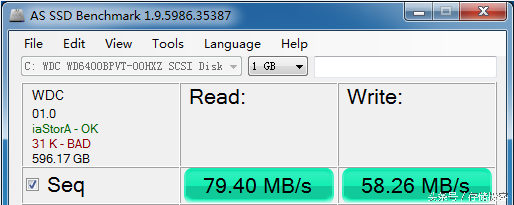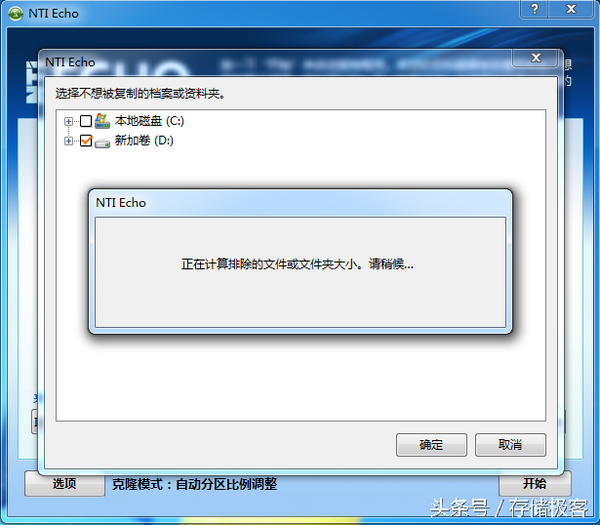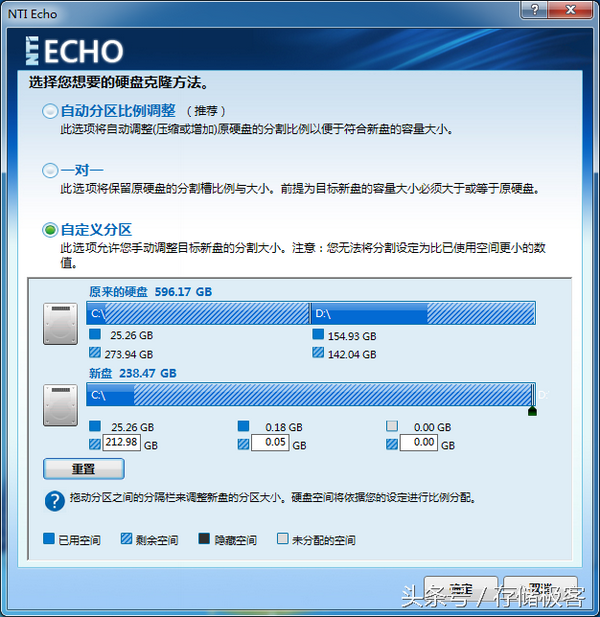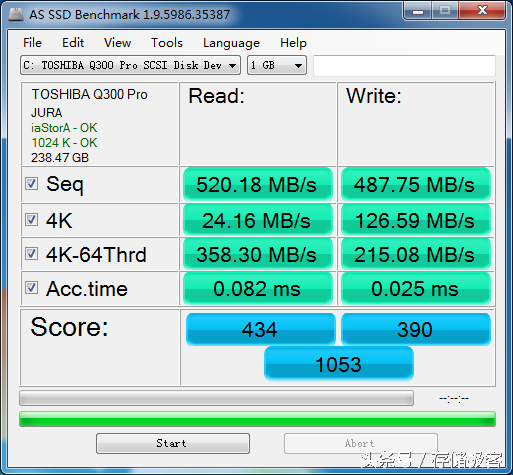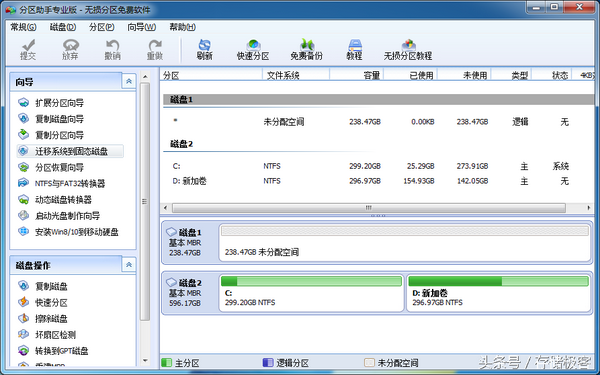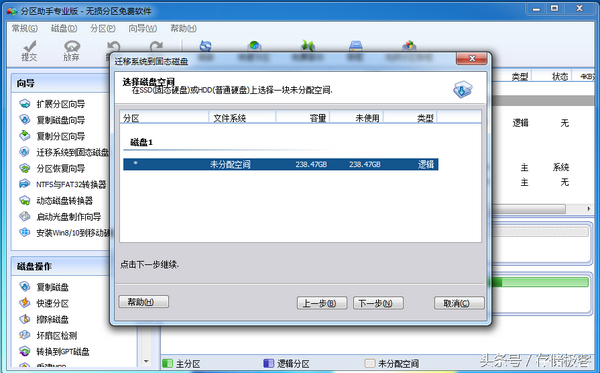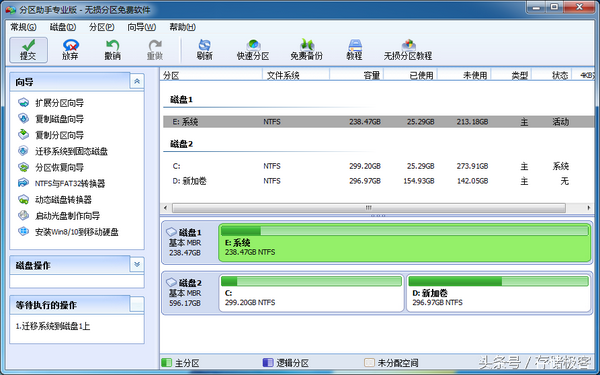固态硬盘系统迁移到固态硬盘怎么弄(更换固态硬盘系统迁移)
DIY即Do it yourself,自己动手的乐趣不仅可以节省时间,还可以提高自己的知识水平。很多刚买了固态硬盘的朋友都在烦恼,如何将原有机械硬盘上用熟的操作系统直接迁移到新固态硬盘呢?看完这篇文章后你都可以教别人啦。
机械硬盘时代4K高级格式化尚未普及,很多老系统盘的分区都是4K未对齐状态,将系统克隆到固态硬盘后会出现不对齐的问题吗?为了检验这种意外情况,我将克隆源盘的分区状态置为未对齐,然后进行系统迁移,考察最终固态硬盘上克隆出的系统能否自动对齐4K:
方法1:使用固态硬盘厂商附送系统迁移软件
一些实力较强的固态硬盘厂商会选择随盘附送系统迁移软件方便用户使用,有些品牌仅为高端产品赠送,而有些则是旗下所有型号通用,比如今天演示使用的东芝固态硬盘。
东芝为Q300系列(包括Q300 Pro及Q300)提供了系统迁移软件NTI Echo的OEM版,该软件售价9.99美元,而东芝固态硬盘用户可以下载OEM版本免费使用。在Q300系列的包装盒中找到快速安装指南,其中就包含了系统迁移软件的下载地址。
在注册和下载后可从邮件中获得唯一的SN安装序列号,安装过程需要将这个序列号正确完整的输入。NTI Echo的中文界面简介易用,即便是电脑新手也非常容易使用。
默认设置是克隆整个机械硬盘的内容到东芝固态硬盘,不过考虑到现在固态硬盘容量普遍比机械硬盘低,可以手动设置只克隆C盘的数据。
还可以手动调整克隆后固态硬盘的分区大小,一般单个分区即可。
使用东芝赠送的NTI Echo软件迁移后的系统会自动完成4K对齐操作。
方法2:使用第三方软件分区助手
分区助手一款中文界面的免费软件,除了可以完成分区创建和调整之外,也能实现系统迁移功能,适用于所有品牌的固态硬盘。
点击左侧的“迁移系统到固态硬盘”即可开启迁移向导:
可能是太过模仿过去的分区魔术师软件,分区助手在迁移向导进行到头之后居然并不会自己开始克隆工作,而是需要手动点击左上角的提交按钮才行。
最终通过分区助手迁移的系统,在固态硬盘上也实现了自动4K对齐。
看完今天的文章,是不是会感觉系统迁移其实很简单呢?系统迁移成功之后,最好进入主板BIOS设置,将第一引导设备改成固态硬盘,这样就不用担心电脑又从机械硬盘启动起来的尴尬了。